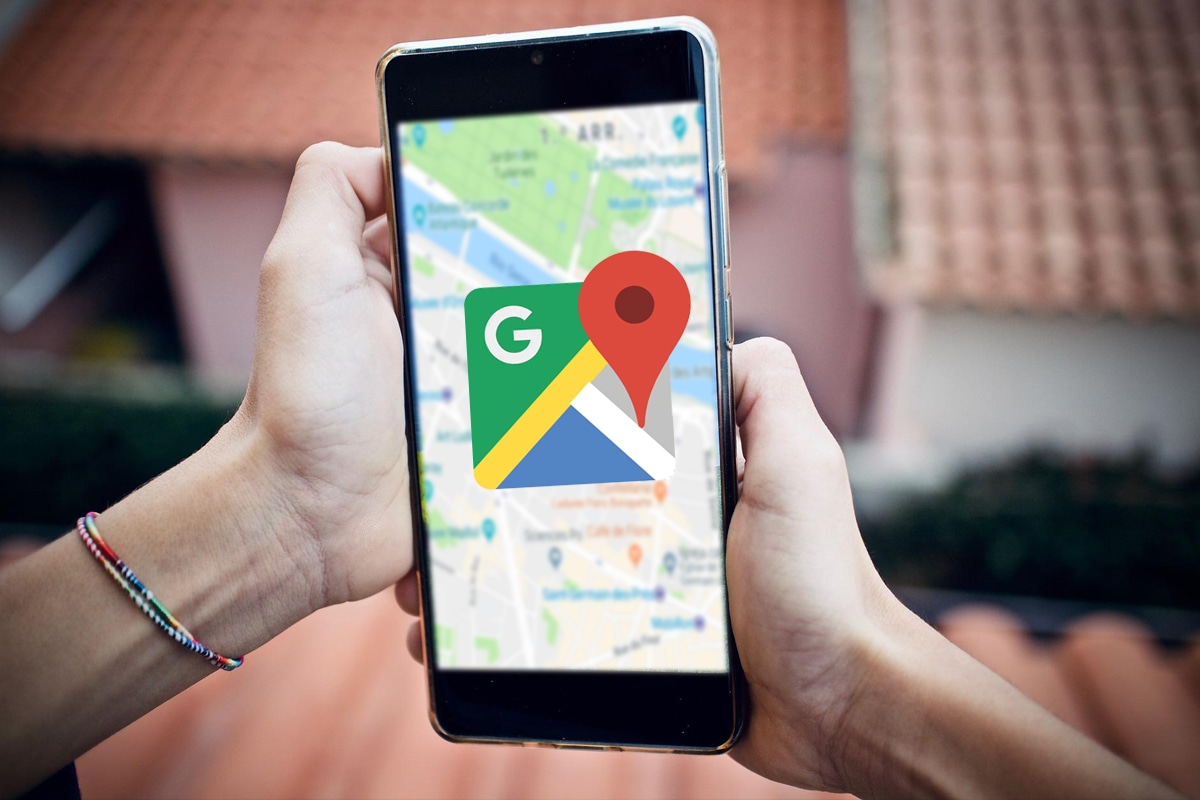Debido a su fácil uso y práctica interfaz, Google Maps se ha posicionado como una de las apps de Google favoritas de los usuarios de iPhone y Android. Es así que esta herramienta no solo es bastante intuitiva sino que te permite encontrar cualquier lugar que desees en instantes.
Asimismo, compartir tu ubicación es una de las funciones que miles de personas usan constantemente. Bajo esta premisa, existe un truco que consiste en enviar una dirección en particular de forma anclada, esto con la finalidad de evitar confusiones, ya que es más precisa.
En solo unos cuantos pasos, podrás aplicar este método desde tu celular Android o iPhone. Toma nota de las indicaciones.
Cómo enviar una ubicación anclada de Google Maps en iPhone o iPad
- Primero, abre la app de Google Maps.
- En la barra de búsqueda coloca el nombre del lugar que quieras compartir.
- Una vez que elijas la dirección, mantén pulsado sobre el icono del Marcador para que ingreses el pin en la ubicación
- Ahora, presiona en el nombre del lugar anclado para que se deslice el menú.
- Entre las opciones, elige Compartir.
- A continuación, podrás copiar el enlace o compartirlo a través de Aplicaciones.
- Finalmente, escoge cómo lo quieres compartir y pulsa en Enviar.
Así puedes dejar una reseña en Google Maps desde iPhone
- Lo que primero debes hacer es abrir la app de Google Maps en tu smartphone.
- Luego, presiona en la opción Contribuir, ubicado en la zona inferior de la pantalla.
- Después, selecciona Escribir una reseña o Agregar una foto.
- En instantes, la app te mostrará de forma automática las ubicaciones más cercanas a ti, por lo que deberás elegir una o, en su defecto, pulsar en Buscar un lugar, para encontrar una dirección en específico.
- Ahora, escoge una calificación de estrellas y coloca tu opinión sobre el lugar que deseas.
- Como opción, puedes incluir fotos para enriquecer tu reseña.
- Finalmente, presiona en el botón Publicar y eso sería todo.
Cabe destacar que, al termina tu publicación, Google Maps recompensará tu opinión otorgándote algunos puntos extras.
Cómo saber cuántas personas hay en un establecimiento con Google Maps
- Abre Google Maps y en la barra de búsqueda (que se ubica en la parte superior de la pantalla), escribe el nombre del local que quieres visitar.
- Toca en el nombre de ese establecimiento hasta que se abra una ventana, la cual debes deslizar hacia arriba para ver la tarjeta de información del sitio.
- Desplázate hacia abajo hasta encontrar la sección “Concurridos” o “Más concurridos”, esta te mostrará un gráfico de barras.
- Además, la función te dice si “En Vivo” hay mucha o poca concurrencia y debajo aparece un número aproximado de personas, puede variar entre 6, 9, 12, 16, 18 y 21.
Cómo recopilar tu información con Google Takeout
- Desde tu navegador favorito, accede a la página de Google Takeout.
- Ahora, tendrás que iniciar sesión en tu cuenta de Google.
- A partir de este momento, la herramienta arrojará una lista con todos los servicios de Google y qué contenido deseas descargar.
- Seguido, presiona en las casillas de los datos que quieras obtener.
- Una vez hecho esto, aparecerá una ventana para que elijas el tipo de archivo a descargar o si deseas que Google Takeout haga una copia de seguridad cada cierto tiempo.
- En caso selecciones la primera opción, pulsa en Crear exportación y solo deberás esperar que inicie la descarga de los documentos.
- Por último, en tu correo electrónico llegará un mensaje con toda la información recopilada, ya sea en formato zip o tgz.
ASÍ PUEDES PONER EL NOMBRE DE TU NEGOCIO EN GOOGLE MAPS
- Primero, haz clic en el siguiente enlacepara crear un perfil en Google my Business.
- Recuerda que es totalmente gratuito el registro. Ahora, rellena los campos vacíos y presiona en “Siguiente”.
- Luego, tendrás que agregar la ubicación exacta de tu negocio.
- El siguiente paso es añadir tu número de teléfono. Si deseas ingresa tu sitio web, aunque no es necesario contar con uno, a veces es importante para el posicionamiento.
- Finalmente, realiza un toque en “Finalizar”.
¿Ya puedo ver la dirección en Google Maps? la respuesta es no, ahora Google te enviará una carta a la dirección que proporcionaste, la cual tendrá una serie de instrucciones para que introduzcas el código que viene incluido en la tarjeta, de esta manera vas a validar la información que has agregado en Google my Business.